De opdracht ipconfig all en anderen als er problemen zijn met het netwerk
Elke computergebruiker is tegengekomenzo'n probleem als een netwerkprobleem. In dit geval start iedereen onmiddellijk het netwerkdiagnoseprogramma zodat het onafhankelijk het probleem vindt en het elimineert. Dit is echter niet de enige manier om het probleem aan te pakken. Nu zullen we het hebben over het meest gewone en eenvoudige, hoewel het op het eerste gezicht heel anders lijkt, maar het is noodzakelijk om alles vanaf het begin te begrijpen.
Dit artikel gaat over de opdrachtregel, of beter gezegd- over de commando's die zullen helpen bij het oplossen van problemen met het netwerk. Uiteraard worden deze niet vermeld, maar zullen we de belangrijkste behandelen, zoals ipconfig all, ping en tracert. Nou, nu over alles in orde.
Hoe de opdrachtregel te tonen
Zoals hierboven vermeld, om de opdracht ipconfig in te voerenHet enige dat u nodig hebt, is een hulpprogramma zoals de opdrachtregel in Windows. Op andere besturingssystemen, zoals UNIX-achtig, is dit commando ook aanwezig, maar hier later meer over.
Om de opdrachtregel te openen, kunt u verschillende methoden gebruiken. Alles zal absoluut worden vermeld, dat iedereen heeft gevonden om te proeven.
Het meest gebruikelijk voor een enthousiaste Windows-gebruikerhet algoritme voor het openen van de opdrachtregel is via het menu Start. Ga hiervoor naar dit menu en volg het gedeelte "Alle programma's". Daar, door het muiswieltje naar beneden te draaien, zoek je een map met de naam "Standaard" en vind je daar het hulpprogramma "Opdrachtregel".
De tweede manier is veel sneller dan de eerste, maarmisschien zullen mensen ver van de computer het niet begrijpen. Open echter nog steeds het menu "Start" en zoek in de zijbalk naar de regel "Run". Na het klikken, verschijnt een venster in de linkerbenedenhoek van het bureaublad. Typ "cmd.exe" in het invoervak en klik op "OK".
Als je om wat voor reden dan ook niet hebt gevonden"Run", dan is de derde manier speciaal voor jou. In plaats van mislukte zoekopdrachten, drukt u gewoon op de combinatie van Win + R sneltoetsen en het gekoesterde venster verschijnt. Nou, en dan weet je wat je moet doen, typ "cmd.exe" in de regel en klik op "OK".
De opdrachtregel is open, wat betekent dat u kunt beginnen met het bekijken van de opdrachten ipconfig all, ping en tracert.
IPConfig
De eerste in lijn en in belang zal het team zijnipconfig. Als u vaak problemen ondervindt met het netwerk, moet u dit commando van A tot Z kennen, omdat dit u helpt de oorzaken van de problemen te vinden, deze te analyseren en te voorkomen.
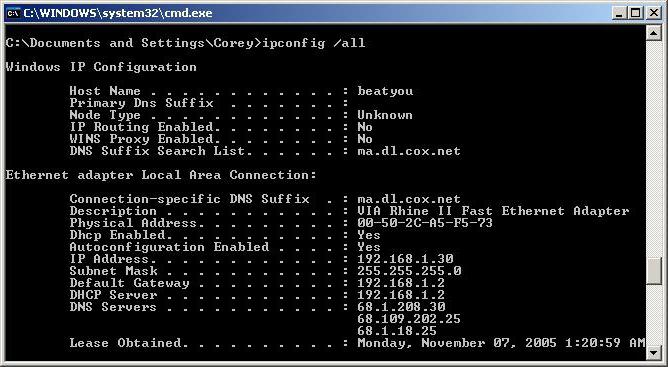
Door het invoeren van deze opdracht, het geheelinformatie over het IP-adres van de pc en heeft ook invloed op DHCP, DNS, gateway en subnetmasker. Natuurlijk kunt u een redelijke vraag stellen, maar wat te doen met deze informatie verder? Ja, na het invoeren van de ipconfig-opdracht of ipconfig worden niet alle problemen zelf opgelost. U kunt echter begrijpen wat het probleem is.
Als het scherm bijvoorbeeld aangeeft dat de gateway die u hebt 0.0.0.0 is, weet dan dat er een probleem is met de router.
ping
Ping is het op een na belangrijkste team datHet wordt gebruikt om problemen met het netwerk op te lossen. Het wordt ingevoerd in het geval dat het nodig is om alle verbindingen tussen het knooppunt zelf en zijn doel te controleren. Het is dus mogelijk om die site te vinden die problemen veroorzaakt.

Door dit commando te typen en op Enter te drukken, zul je zienstatus van de router. Een andere test zal vier keer worden uitgevoerd met een gedetailleerde beschrijving. In het geval dat er geen antwoorden op de verzoeken zijn, zou u moeten weten dat er een probleem is met de netwerkkaart.
tracert
Tracert is een ander belangrijk team. Zonder dit zou dit artikel onvolledig zijn. Bekijk het nu in meer detail.

Dit commando is gebruikt omom absoluut alle pad van de gegevens die u verzendt te traceren. Met deze opdracht wordt op de monitor een lijst weergegeven met alle doorvoerpunten die de gegevens ophalen voordat ze de gewenste locatie bereiken. Na het analyseren van de ontvangen informatie, kunt u achterhalen in welk stadium uw signaal eindigt en weten wat u vervolgens moet doen. Meestal worden de punten waarop het probleem zich voordeed aangeduid met het symbool "*".
Hier, in principe, en alles wat ik wilde vertellen. Zoals eerder vermeld, is de opdracht ipconfig ook aanwezig op UNIX-achtige systemen, zoals Linux. In de regel moet u echter niet ipconfig invoeren, maar ifconfig. Natuurlijk zal de interface zelf ook verschillen van "Windows", maar het feit is - de opdracht ipconfig Linux ondersteunt.
</ p>




